Kể từ khi máy ảnh kỹ thuật số được sử dụng rộng rãi, nhiều người đã bắt đầu tích cực sử dụng các chương trình để chỉnh sửa (chỉnh sửa) hình ảnh. Photoshop nhanh chóng trở nên phổ biến theo nghĩa này. Và trình soạn thảo này phù hợp cho cả người mới bắt đầu và chuyên nghiệp.
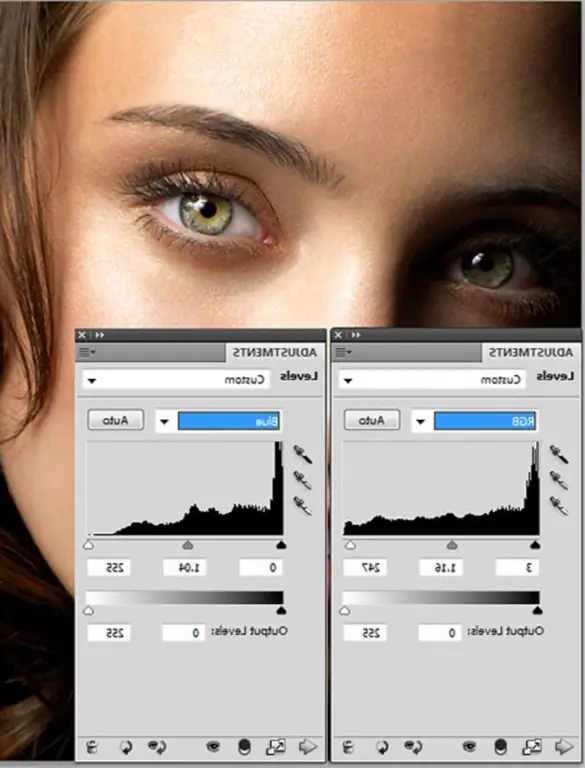
Nó là cần thiết
Máy tính và Photoshop
Hướng dẫn
Bước 1
Bạn có thể mua chương trình này theo hai cách - tải xuống từ Internet, mua hoặc mượn đĩa kèm theo chương trình. Dù bằng cách nào, quá trình cài đặt bắt đầu bằng cách chạy tệp setup.exe. Nếu đĩa có chương trình có tính năng tự động tải, tốt hơn là bắt đầu cài đặt từ menu đĩa bằng cách nhấp vào nút Cài đặt.
Bước 2
Bạn sẽ thấy một cửa sổ chào mừng và một thông báo về việc bắt đầu cài đặt. Nhấp vào Tiếp theo tại đây.
Cửa sổ tiếp theo sẽ hiển thị lựa chọn ngôn ngữ. Chọn và nhấp vào nút Chấp nhận.
Trong cửa sổ tiếp theo, bạn nhập thông tin, tức là trong trường Tên người dùng và Tổ chức, theo quy tắc, đã có dữ liệu của bạn được chỉ định trong quá trình cài đặt hệ điều hành. Ở đây bạn cũng cần cho biết những gì bạn chọn: sử dụng chương trình miễn phí trong 30 ngày hoặc sử dụng phiên bản đầy đủ. Sau đó, nó sẽ là cần thiết để nhập khóa đăng ký. Nếu nó không có ở đó, hãy nhấp vào thời gian dùng thử 30 ngày. Trong các cửa sổ tiếp theo, chúng ta nhấp vào các nút Tiếp theo, Cài đặt, Tiếp theo và Kết thúc. Quá trình cài đặt chương trình đã kết thúc.
Bước 3
Bây giờ chúng tôi khởi chạy chương trình. Điều này có thể được thực hiện từ menu Bắt đầu - Chương trình (All Programs) - Adobe Photoshop. Đây là lần khởi chạy đầu tiên của chúng tôi đối với một chương trình đã được cài đặt và một cửa sổ xuất hiện trước mặt chúng tôi với yêu cầu nhập khóa đăng ký hoặc sử dụng thời gian dùng thử ngắn và trong vòng 30 ngày, bạn có thể nhập khóa để chương trình hoạt động đầy đủ.
Nhấn nút Tiếp tục dùng thử, cửa sổ sau xuất hiện trước mặt bạn, trong đó chương trình hỏi bạn cách tải xuống các bản cập nhật của chương trình. Đánh dấu vào mục thứ hai (Hãy hỏi tôi trước khi tải xuống …), nghĩa là chỉ tải xuống các bản cập nhật khi có sự cho phép của tôi. Sau đó bấm OK.
Khi bạn có khóa đăng ký, bạn cần chuyển đến menu Trợ giúp - Kích hoạt và nhập khóa của bạn.






